Hoe iPod formatteren/fabrieksinstellingen herstellen zonder iTunes
In de Verenigde Staten kunnen de uitgaven voor persoonlijke gegevens bijna $ 2 miljard per jaar bedragen. Dat komt vooral door het grote aantal mobiele gebruikers. Het bewaren van de informatie mag nooit worden beperkt zoals Apple het heeft gemaakt. De meeste gebruikers vinden het ongemakkelijk om iTunes te gebruiken om de iPod te verwijderen of opnieuw in te stellen. Het is een fenomeen dat koste wat kost een halt moet worden toegeroepen.
De gebruikers moeten ervoor kunnen zorgen dat de gegevens die als persoonlijk worden beschouwd, worden bewaard. Het is alleen mogelijk als andere technieken dan die met iTunes worden onderzocht. In dit artikel worden de belangrijkste manieren besproken die een gebruiker moet gebruiken om het werk gedaan te krijgen. Tot formatteer iPod zonder iTunes dit artikel is het proberen waard.
Voorbereiding voordat u de iPod touch formatteert
Nu begint u de iPod touch te formatteren. Wat is het ding dat je het meest zorgen baart?
Klopt! De bestaande gegevens die op uw iPod touch worden bewaard. U weet dat de gegevens een aantal moeilijk te vinden nummers, privéfoto’s of kostbare videoclips kunnen bevatten. Je kunt ze niet zien verdwenen met de opmaak, toch?
Blijf gewoon ontspannen. We hebben een eenvoudig en betrouwbaar hulpmiddel waarmee u een back-up kunt maken van alle belangrijke gegevens op uw pc.

DrFoneTool – Back-up en herstel (iOS)
Eenvoudig en betrouwbaar hulpmiddel om een back-up te maken van belangrijke gegevens voordat u de iPod touch formatteert
- Eén klik om een back-up van het hele iOS-apparaat op uw computer te maken.
- Sta toe om elk item van de back-up naar een apparaat te bekijken en te herstellen.
- Exporteer wat u wilt van de back-up naar uw computer.
- Geen gegevensverlies op apparaten tijdens het herstellen.
- Maak selectief een back-up en herstel alle gewenste gegevens.
- Ondersteunde iPhone X/8 (Plus)/7 (Plus)/SE/6/6 Plus/6s/6s Plus/5s/5c/5/4/4s met alle iOS-versies.
- Volledig compatibel met Windows 10 of Mac 10.8 tot 10.14.
Raadpleeg de volgende eenvoudige back-upstappen:
Stap 1: Open de DrFoneTool-tool op uw computer en selecteer de optie ‘Backup & Restore’. Verbind uw iPod touch met de computer met behulp van de bliksemkabel. Het iPod touch-apparaat kan automatisch worden gedetecteerd.

Stap 2: Deze tool ondersteunt de back-up van de meeste gegevenstypen. Voor nu nemen we bijvoorbeeld de ‘Device Data Backup & Restore’.

Stap 3: In het nieuwe scherm worden de bestandstypen snel gedetecteerd. U moet uw bestandstypen selecteren voor back-up. Klik ten slotte op ‘Back-up’.
Opmerking: U kunt ook op het mappictogram in het onderste gedeelte klikken om een opslagpad voor de back-upbestanden te selecteren.

Algemene oplossing: iPod touch formatteren zonder iTunes
Laten we eerst de basismanier leren kennen om iPod touch te formatteren zonder iTunes:
- Houd de knoppen Home Menu en Sleep tegelijkertijd ingedrukt totdat de iPod opnieuw is opgestart en het Apple-logo verschijnt.
- Als je iPod opstart, ga dan naar Instellingen: Algemeen > Reset. Daar vind je verschillende instellingen om de iPod te resetten.
Windows-oplossing: iPod touch formatteren zonder iTunes
Er zijn miljoenen Windows-gebruikers over de hele wereld en daarom is dit besturingssysteem populairder dan ooit. Men moet ook rekening houden met het feit dat de iPod resetten is heel gemakkelijk met het Windows-besturingssysteem. De gebruiker moet er daarom voor zorgen dat het proces dat hier is genoemd met betrekking tot het herstellen van de iPod volledig wordt gelezen. Het proces is zo eenvoudig dat zelfs een leek het zonder veel gedoe en moeite kan uitvoeren. Het is eigenlijk een proces van drie stappen dat kan worden uitgevoerd om het werk gedaan te krijgen. Aan de andere kant is het ook een van de meest gebruikte processen waarvoor geen speciale hardware of software nodig is.
Voordelen van het gebruik van Windows voor het resetten van de iPod
- Het Windows-besturingssysteem wordt over de hele wereld op grote schaal gebruikt en daarom is het oplossen van de problemen helemaal geen probleem.
- De gebruiker kan binnen enkele seconden de gewenste resultaten krijgen, omdat het proces te gemakkelijk te implementeren en te volgen is in vergelijking met Mac.
- Zowel de interface als de ingebouwde componenten van de vensters zorgen ervoor dat het werk wordt gedaan en helpen het zelfs.
- De gebruiker kan hetzelfde proces toepassen als er een volgende keer is zonder enig probleem en probleem, omdat het 100% risicovrij is.
- De resultaten daarentegen zijn 100% gegarandeerd. Er is geen enkel geval waarin de gebruiker het apparaat niet kon herstellen.
De stappen die hierbij moeten worden gevolgd zijn te eenvoudig en worden hieronder volledig toegelicht en vermeld.
Stap 1: De gebruiker moet de iPod op de computer aansluiten en toegang krijgen tot de Deze computer tabblad. U ziet iPod onder de Draagbare apparaten Tab.

Stap 2: De gebruiker moet dan met de rechtermuisknop op het apparaat klikken en de formaat optie om de iPod volledig te wissen zonder enig probleem.
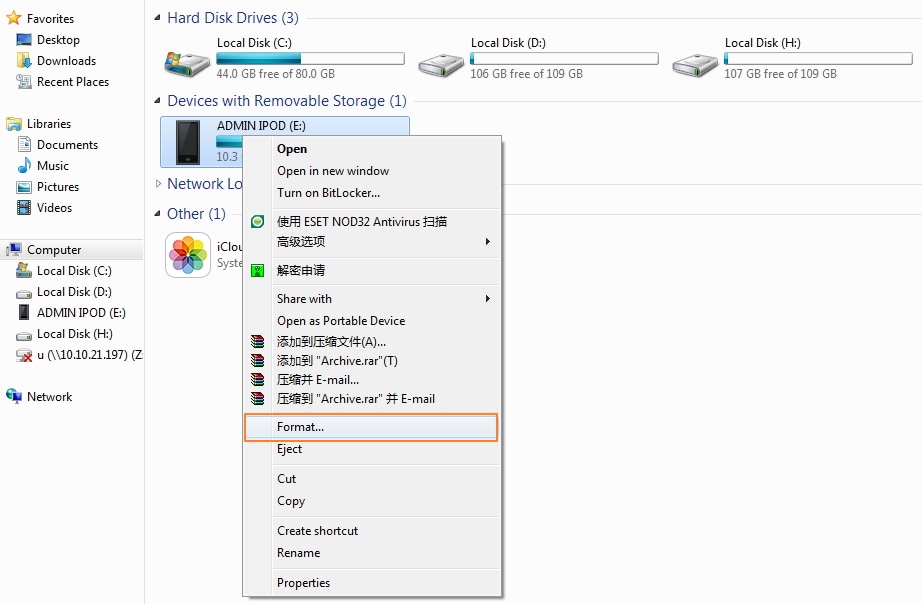
iOS-oplossing: Touch formatteren zonder iTunes
Het algemene fenomeen van het wissen van de iPod op een ander iOS-apparaat houdt echter verband met gestolen apparaten, maar de gebruikers kunnen het ook toepassen om de iPod in het algemeen te herstellen. De iPod-restauratie op een ander iOS-apparaat heeft verschillende voordelen die ertoe kunnen leiden dat gebruikers het proces toepassen. Een van die voordelen is dat iPod en andere iOS-apparaten sterk compatibel zijn omdat ze door hetzelfde bedrijf zijn gemaakt, en daarom is het gemakkelijk voor de gebruikers om door te gaan met het proces. Hoewel het misschien absurd klinkt, kan het proces worden toegepast in alle scenario’s die geen verband houden met diefstal en stelen.
De stappen die nodig zijn om de iPod volledig te wissen, zijn als volgt genoemd om het werk gedaan te krijgen:
Stap 1: De gebruiker moet de Lost my iPhone-app op het andere iOS-apparaat starten. Het is niet nodig dat het iDevice van de gebruiker is en elk van hen kan worden gebruikt om de gegevens te verwijderen. Het is echter belangrijk dat de gebruiker inlogt met dezelfde Apple ID en hetzelfde wachtwoord van het apparaat dat moet worden verwijderd.
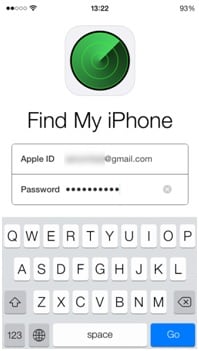
Stap 2: De lijst met iOS-apparaten die gekoppeld zijn aan de Apple ID wordt dan op het scherm getoond.
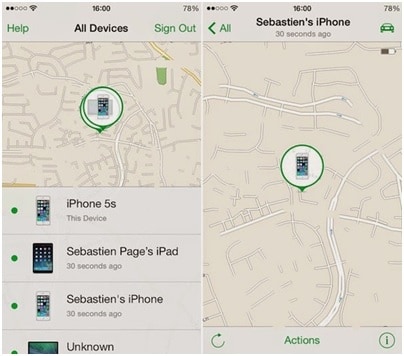
Stap 3: De gebruiker moet dan op de actieknop drukken en de iPhone wissen om door te gaan met het proces.
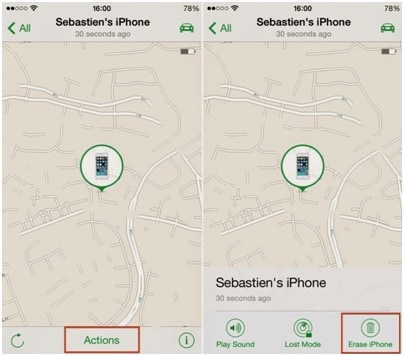
Stap 4: Het iDevice zal dan om de bevestiging vragen om verder te gaan met het proces.
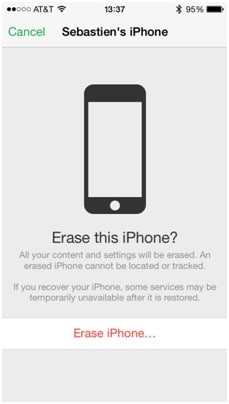
Stap 5: Opnieuw moeten de Apple ID en het wachtwoord worden ingevoerd om de identiteit te verifiëren.
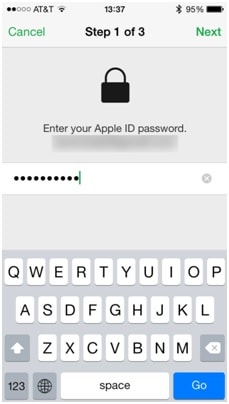
Stap 6: De gebruiker moet dan als formaliteit zowel het nummer als het sms-bericht toevoegen om ervoor te zorgen dat het wisproces is voltooid.
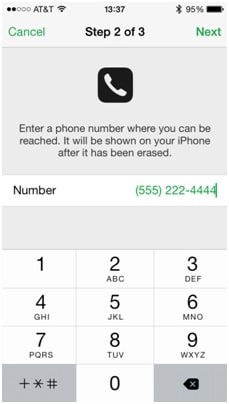
Stap 7: Het programma geeft aan dat het wissen van de iPod is gestart en de gebruiker moet op OK drukken om het bericht te negeren. Het apparaat is vernieuwd of weer teruggezet naar de fabrieksversie:
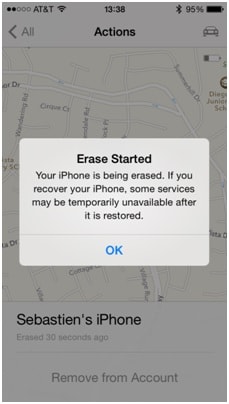
Opmerking: Hetzelfde proces wordt toegepast op de iPhone om het wisproces te voltooien.
Oplossing met één klik: iPod touch formatteren zonder iTunes
Vond je de bovenstaande oplossingen complex? Maakt u zich zorgen over de mogelijkheid dat gegevens mogelijk niet volledig worden gewist?
DrFoneTool – Data Eraser is slechts een hulpmiddel dat het formatteren van de iPod touch betrouwbaar en gemakkelijk maakt.

DrFoneTool – Gegevenswisser
Oplossing met één klik om iPod touch-gegevens te wissen zonder iTunes
- Eenvoudig, doorklikproces.
- Uw gegevens worden definitief verwijderd.
- Niemand kan ooit uw privégegevens herstellen en bekijken.
Hier zijn de instructies waarmee u de iPod touch veel gemakkelijker kunt formatteren:
Stap 1: Voer de DrFoneTool-tool uit op uw pc. Selecteer ‘Wissen’ uit alle vermelde functies.

Stap 2: Sluit uw iPod touch aan op de pc met de kabel die bij het product is geleverd. Wanneer uw iPod touch wordt herkend, toont DrFoneTool-Erase twee opties: ‘Erase Full Data’ en ‘Erase Private Data’. Selecteer degene die je leuk vindt.

Stap 3: Klik in het nieuwe venster dat verschijnt op ‘Wissen’. Deze tool begint dus met het wissen van uw apparaatgegevens.

Stap 4: Onthoud dat alle gewiste gegevens op geen enkele manier zullen worden hersteld. Wees voorzichtig en voer ‘verwijderen’ in om uw actie te bevestigen.

Laatste artikels

